– Scansionare le pellicole.
Ciao a tutti e grazie di essere qui!
Dopo che ci si costruisce lo scanner, dobbiamo trovare un software di gestione dello stesso, altrimenti è come avere un pc senza sistema operativo.
Solitamente i software forniti con gli scanner commerciali servono per quello specifico modello, in altri casi hanno un software di uso generale (ad esempio Silverfast fornito spesso con alcuni scanner della Epson) ma con funzionalità ridotte. Dopo averne provati alcuni ho optato per Vuescan 9.1.14, versione pro, con un costo di circa € 62,00 ($ 79,95). Credetemi i soldi investiti li vale tutti; ha una interfaccia molto potente e soprattutto la possibilità di creare e salvare quanti profili si vuole, da richiamare all’istante quando ci servono senza perdere tempo a modificare le opzioni tutte le volte.
Altro software indispensabile (almeno io usi questi) è FS Viewer, un programma per aprire e fare elaborazioni veloci delle immagini (gratuito) e inoltre Gimp oppure Photoshop, abbinato al programma Camera Raw (uno gratuito e l’altro non proprio).
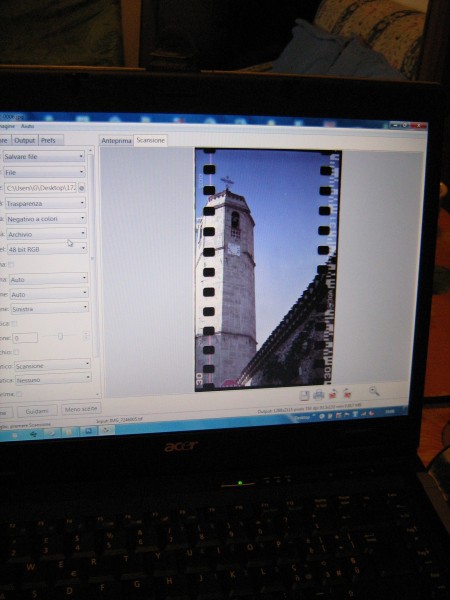
Ora illustrerò tutte le fasi di scansione, dall’acquisizione della fotocamera all’immagine da archiviare.
Il posizionamento della fotocamera è la prima operazione che dobbiamo svolgere, anche perchè da questa dipenderà il risultato finale; io utilizzo una Canon EOS 350D, un kit di prolunghe macro per Canon, un flash Yongnuo Speedlite 565EX, tre Wireless flash trigger Yongnuo RF-603, un cavetto di azionamento per la fotocamera da 2,5 mm. stereo M-M, obiettivo Canon 18-55, obiettivo Helios 44-M7 58/2,0.
Mi sono servito anche di un metro avvolgibile (per segnare le distanze e riportarle su carta), anche se ciò non è indispensabile.



Personalmente ho due procedure per le scansioni: una per le scansioni del 35 mm. sia normale sia con gli sprocket, l’altra per le scansioni del formato 6 x 6 e 6 x 9.
Posizionare anzitutto la pellicola sulla slide (35 mm oppure 120), montiamo la fotocamera sull’attacco a sgancio rapido, e prepariamo l’obiettivo. Decidiamo di fare delle scansioni su pellicola da 35 mm.
Prendiamo l’obiettivo Helios 44-M7 58/2,0, e montiamolo sulla prolunga per macro, utilizzando oltre all’attacco fotocamere a attacco obiettivo, la prolunga da 7 mm.
Col metro misuriamo la distanza dal piano pellicola al piano del sensore della fotocamera, che nel mio caso è di 265 mm. Accendiamo la luce della lightbox e focheggiamo.



Posizionare il flash nel suo alloggiamento, con inserito nel suo attacco a slitta uno dei trigger acceso e avente lo stesso canale degli altri due; il secondo trigger wireless lo si monta sulla fotocamere, nell’attacco del flash, naturalmente acceso, e in più, anche il cavetto M-M da 2,5 mm. collegato tra il trigger e l’entrata synchro della fotocamera.
Il terzo trigger lo terremo in mano per azionare lo scatto.


Impostazioni sul flash: modo di funzionamento manuale, zoom a 35 mm., potenza del lampo a 1/64.
Impostazioni fotocamera: ISO a 100, bilanciamento del bianco su Auto, tempo di scatto 1/60, apertura obiettivo f 11, messa a fuoco a circa 10,5 mt.
IMPORTANTISSIMO: lo scatto deve assolutamente essere in RAW e con la qualità più alta possibile; se non scattate in raw non funziona.

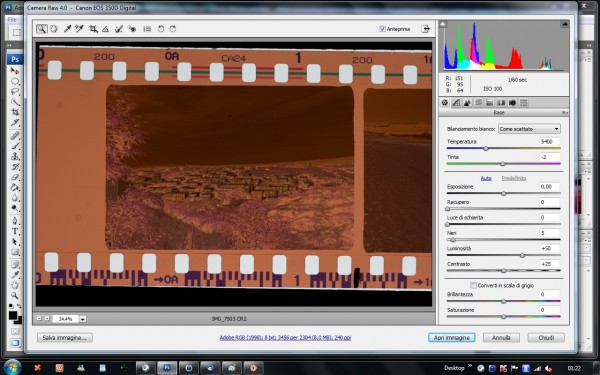
Dopo lo scatto scaricare il o i file nel pc. Aprire il file con FS Viewer, e come appare l’immagine premete il tasto E e si potrà modificare il file con un programma esterno: indicategli Camera Raw. Si apre il suddetto programma, e qui prendete il contagocce del bilanciamento del bianco (terzo pulsante in alto nel pannello da sinistra) e cliccate in una zona neutra del fotogramma del rullino: in pratica nello spazio tra i due fotogrammi. Istantaneamente il fotogramma cambierà colore, passando dal color nocciola-ocra al color grigio.
Salvate secondo le vostre preferenze e uscite.
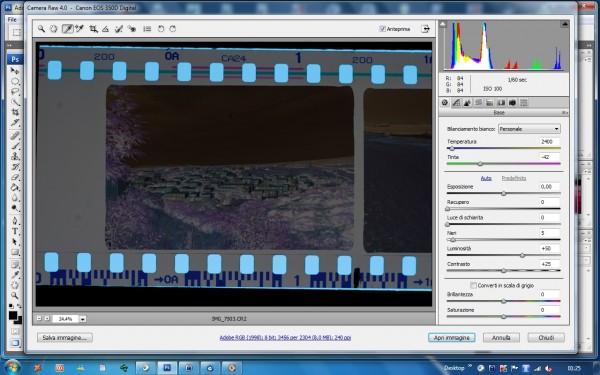
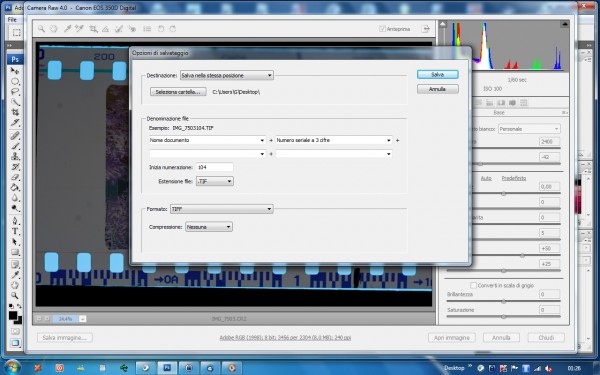
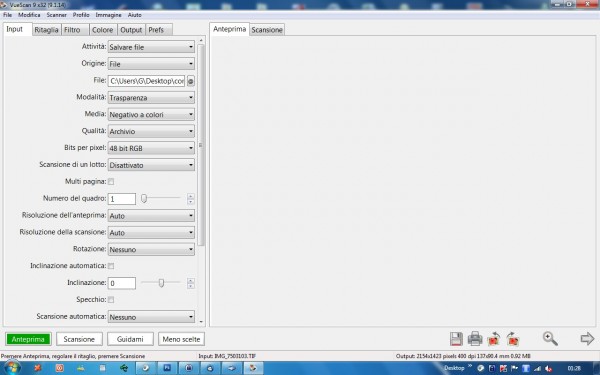
Ricordatevi di salvare il file da Camera Raw in formato Tiff senza perdite; dopo salvato, aprite Vuescan e andate a cercare il file appena creato, e fate l’anteprima.
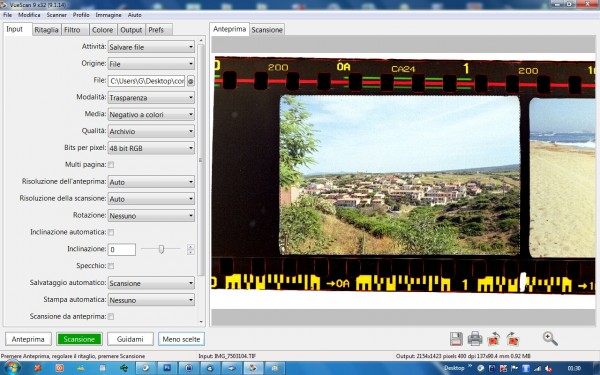

Con l’anteprima aperta, potete variare i tanti parametri di Vuescan, ma personalmente ho già trovato diverse impostazioni che ho salvato nel menù opzioni con nomi appropriati, che richiamo al momento che mi servono.
Il bilanciamento del bianco lo lascio su neutro e imposto il tipo di rullino. Comunque potete sbizzarrirvi con le varie impostazioni, come vedete che una magari vi piace conviene salvarla nei profili così ve la trovate bella e pronta all’uso.
Per scansionare i formati 6 x 6 e 6 x 9, ho usato queste impostazioni: come obiettivo ho montato al posto dell’Helios il Canon 18-55, con impostazione a 55 circa, la prolunga macro senza distanziatore aggiuntivo, e la distanza tra pellicola e sensore a 350 mm. Inoltre la potenza del flash impostata a 1/32.

Qui di seguito le immagini dell’elborazione del formato 6 x 6.
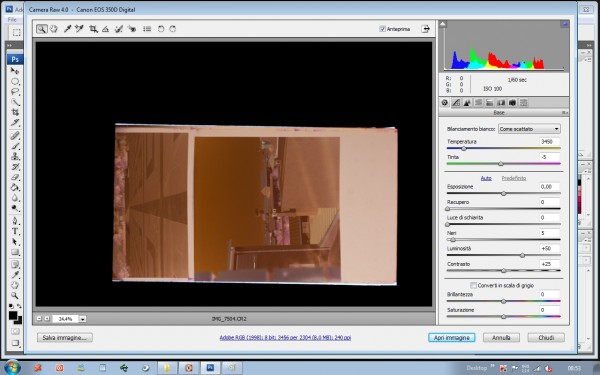
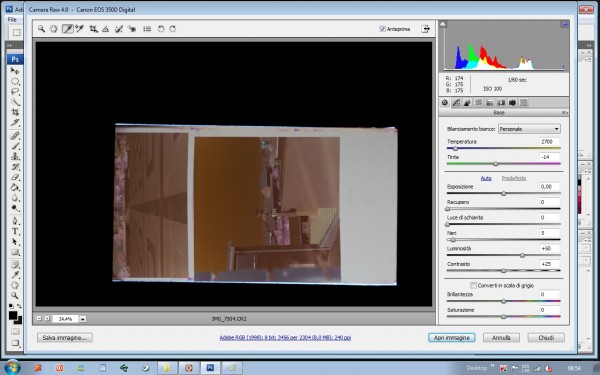

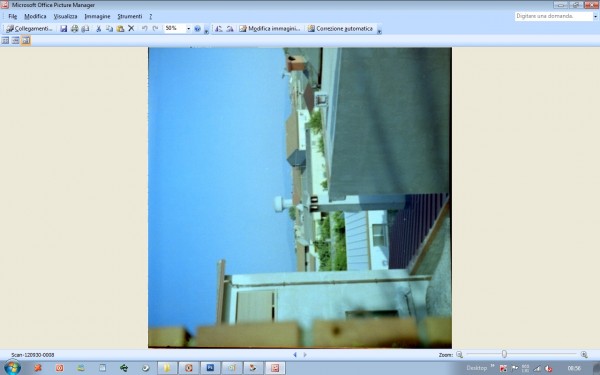
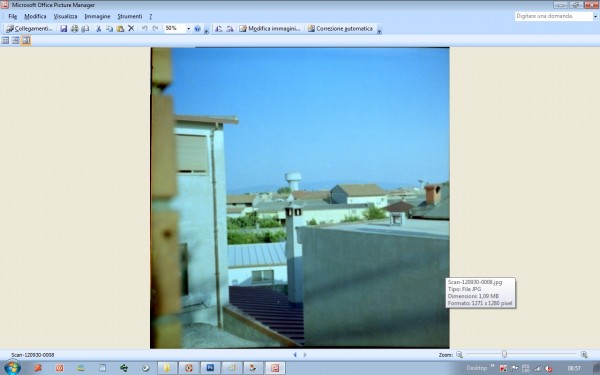
Ho terminato di illustrarvi il procedimento di scansione che alla fine non è difficile; dopo averci preso la mano e capito dove sono i vari comandi dei software si va veramente spediti. Anzi, dopo qualche volta che si prova il tuto, ci si mette molto meno che usare uno scanner tradizionale, ovviamente coi vantaggi di elaborare le pellicole come meglio crediamo.
Ciao a tutti.
4070 Total Views 1 Views Today


